Program pro přetaktování procesoru SetFSB: jak používat? Popis akce a několik praktických tipů
Jak víte, lidé, kteří se podílejí na přetaktování centrálních a grafických procesorů za účelem zvýšení frekvencí hodin, se nazývají přetaktování. Tento proces není jen namáhavý, ale také poměrně nebezpečný. Ale mnoho běžných uživatelů také chce zvýšit výkon svých procesorů. Pro ně je program SetFSB. Jak tuto aplikaci používat, a další budou vzaty v úvahu. Nicméně před zahájením níže uvedených navrhovaných akcí je vhodné okamžitě konzultovat s odborníky o tom, zda stojí za to dělat takové věci vůbec, neboť samotný procesor nemusí odolat zavedenému zatížení a selhat. A nahrazení CPU - radost zjevně není levná.
SetFSB: co je to nástroj?
Jak používat SetFSB, bude jasné, jestli se ponoříte do jemnosti této aplikace. Původně byl vyvinut jako jeden z nejjednodušších prostředků pro zvýšení frekvence generátorů hodin softwarem. 
V otázce, jak používat program SetFSB, je třeba vzít v úvahu ještě jednu věc: doporučuje se to především používat na přenosných počítačích. Proč ano? Pouze proto, že na stacionárních terminálech může být frekvence procesoru změněna prostřednictvím nastavení BIOSu nebo dokonce přetaktovat procesor fyzicky. Ale v přenosných počítačích, které se dostanou do CPU bez zvláštních znalostí, bude velmi obtížné, zejména proto, že se demontáž těchto zařízení sama o sobě vůbec nedoporučuje.
Předběžné akce
Nicméně, jelikož uživatelé se právě zajímají o aplikaci SetFSB, jak používat tento nástroj, pak uvažujeme. 
Ale i po začátku aplikace bude muset použít některé počáteční data. Mluvíme o typu generátoru hodin (Generátor hodin), který bude třeba určit. Můžete to udělat tím, že se podíváte na označení na samotném procesoru nebo pomocí populární utility jako CPU-Z (dříve Everest) nebo něco takového.
Jak používat SetFSB: krok za krokem popis
Nyní se zaměřujeme na přímé zvážení provedených kroků. Za prvé, v rozevíracím seznamu generátoru hodin byste měli vybrat PLL vlastního čipu (již jsme jej rozpoznali) a poté kliknout na tlačítko pro získání aktuálních vlastností (Get FSB) umístěných vpravo. 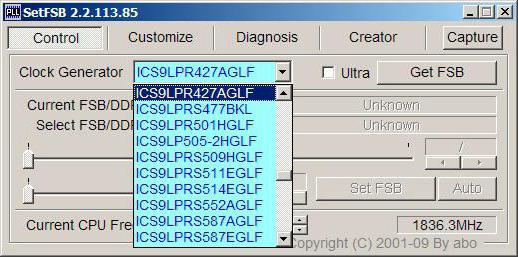
Po načtení dat v poli umístěném těsně níže se zobrazí frekvenční charakteristiky (aktuální zařízení je Aktuální a vybráno pro systémová sběrnice Zvolte). 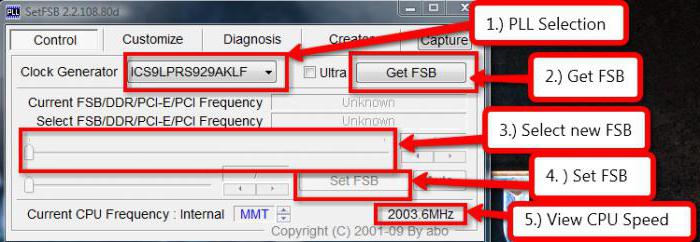
Přesunutím středového faderu (posuvník na pravítku ve středu okna) doleva nebo doprava můžete snížit nebo zvýšit frekvenci systémové sběrnice.
Ale to nejsou všechny funkce aplikace SetFSB. Jak používat rozšířená nastavení? Chcete-li to provést, nejprve zkontrolujte pole Ultra a pak máte přístup k některým dalším parametrům. Po nastavení požadovaných vlastností je stisknuto tlačítko Nastavit aktuální nastavení.
Ale chci okamžitě poradit většině uživatelů: pokud nemáte dostatečné znalosti v oblasti přetaktování, nedoporučuje se dělat další nástroje nebo měnit nastavení na jiných kartách.
SetFSB: jak správně používat?
Ze strany se vše zdá být dost jednoduché, ale není. Prvním a nejdůležitějším varováním je okamžitě a dlouhodobě nezvyšovat aktuální frekvenci. Nejlepším řešením by bylo posunout fader, který odpovídá hodnotě 15 MHz (někteří doporučují maximální rozsah 20 MHz než "strop", ale myslím, že je to nejkritičtější kritická hodnota). 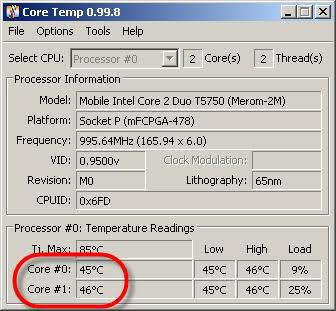
Druhé doporučení je okamžitě zkontrolovat po nastavení požadované frekvence. Teplota CPU nějaký další nástroj (bude dělat jednoduchý program Core Temp). Pokud jsou detekovány kritické teploty, měla by být frekvence okamžitě snížena.
Stává se také, že po instalaci vlastních nastavení počítač zamrzne a zcela přestane reagovat na akce uživatele. V takovém případě byste měli vynutit systém, aby se restartoval, pokud je to nutné, počkejte, dokud nebude po kritické chybě dokončena kontrola disku nebo obnovení, znovu do programu a nastavte hodnoty, které byly zpočátku poskytnuty. 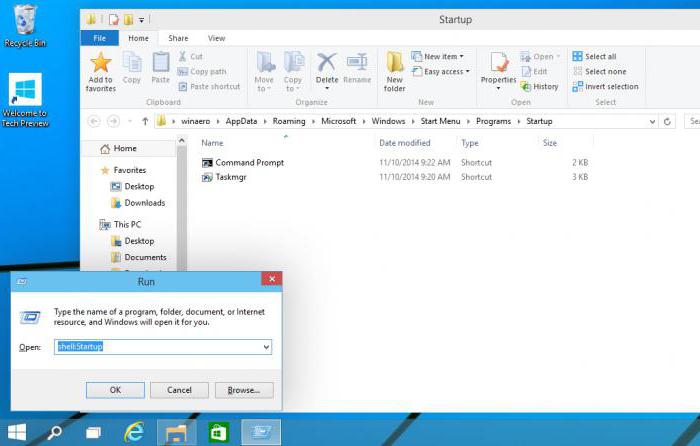
Pokud nedojde k selhání a procesor pracuje normálně, někdy, pokud program sám neudělal, budete muset přidat soubor SetFSB do spouštěcího seznamu (komponenty, které začínají systémem). To lze provést vytvořením zástupce programu a jeho přemístěním do příslušné složky, ke které lze přistupovat pomocí spouštěcí konzoly prostřednictvím kombinace spouštěcí sestavy nebo spuštění v standardním prohlížeči, což bude trvat mnohem déle. Můžete použít a Editor registru ale tato metoda vypadá i komplikovanější.
Účelnost použití nástroje
Konečně pár slov o tom, jak je účelné používat tento nástroj. Samozřejmě, každý moderní procesor, ačkoli naznačuje, že frekvence pracovních hodin má v jistém smyslu určitou bezpečnostní úroveň, to znamená, že pracuje na vyšších frekvencích.
Při absenci potřebných znalostí o celé řadě technických charakteristik procesoru, zejména o špičkových kmitočtech, je zjevně nestojí za to, že bychom přetaktovávali. Navíc i mírné zvýšení teploty může vést k poruchám, kvůli kterým procesor prostě musí být vyhodit. Pokud se jedná o to, měly by být pracovní časy zvýšeny ve velmi nevýznamných mezích a současně by bylo dosaženo úplné kontroly stavu procesoru. Dále byste měli věnovat pozornost tomu, že tato aplikace nemusí pracovat se všemi typy základních desek.
Místo toho celkem
Toto jsou základy práce s programem SetFSB. Jak myslím, že používání aplikace je již jasné. V tomto případě je nastavení poměrně jednoduché, a to i bez použití dalších parametrů. A samotný program vypadá působivě. Pokud jde o doladění, měly by být používány pouze odborníky s odpovídající úrovní znalostí.